"J'utilise Windows 10 et je recherche VivaVideo : édition de vidéos sur PC. Qui peut aider?"--- Un utilisateur a demandé.
VivaVideo est une application de montage pour les plateformes Android et iOS uniquement. Par conséquent, si vous appréciez ses fonctionnalités d'édition sur votre téléphone et que vous souhaitez qu'un tel logiciel puisse éditer vos vidéos sur ordinateur, vous devez alors rechercher son alternative. En naviguant sur Internet, vous remarquerez qu'il existe différentes alternatives à VivaVideo Free Video Editor, mais vous ne savez pas s'il s'agit de la meilleure solution. Cela étant dit, cet article vous présentera la meilleure alternative à l'application VivaVideo Free Video Editor.
- Partie 1. Alternative à VivaVideo : édition de vidéos pour Win / Mac
- Partie 2. [Conseils] Dépannage de VivaVideo gratuit qui ne fonctionne pas
- Partie 3. Comparaison entre VivaVideo gratuit et Filmora Video Editor
Partie 1. Meilleure alternative à VivaVideo : édition de vidéos pour Windows 10 et Mac OS 10.13
Pour éditer des vidéos sur votre Mac OS 10.13 ou Windows 10, vous devez utiliser Filmora Video Editor pour Windows (ou Filmora Video Editor pour Mac ). Cette meilleure alternative à VivaVideo Free Video Editor est un puissant logiciel d’édition compatible avec Mac OS 10.10, 10.11, 10.12 et 10.13, alors que Windows OS pris en charge est Windows 10, Windows 8 et Windows 7. En ce qui concerne ses capacités de montage, Filmora Video Editor dépasse de loin les autres, car il peut éditer des vidéos, des audios et des images. Il est construit avec les fonctionnalités d'édition de base ainsi que les fonctionnalités avancées mentionnées ci-dessous.

Pourquoi choisir cette alternative à VivaVideo:
- Ses options de montage de base incluent la possibilité de fractionner des vidéos, de rogner des vidéos, de rogner des vidéos, de modifier le contraste des couleurs, la couleur, la teinte et la saturation des vidéos. Vous pouvez également régler le volume audio, la hauteur tonale, le fondu en entrée et la suppression de la musique de fond.
- Ce logiciel a des options d'édition avancées qui vous permettent de lire des vidéos en arrière, écran divisé, écran vert, mosaïque, stabiliser des vidéos, réglage avancé des couleurs, enregistrement d'écran PC entre autres.
- Il est intégré avec un nombre d'effets, de superpositions, de transitions, de motions, de textes et de titres pour améliorer et personnaliser les vidéos.
- Avec ce logiciel, vous pouvez exporter et partager des vidéos sur des sites en ligne, graver sur un DVD, enregistrer sur un périphérique multimédia ou les enregistrer sur votre ordinateur dans un format préféré.
- L'édition de vidéos peut être prévisualisée en temps réel.
Étapes faciles à suivre pour utiliser cette alternative à VivaVideo Free Video Editor pour Windows / Mac
L'édition de fichiers à l'aide de Filmora Video Editor sur Mac ou Windows est simple et prend des étapes similaires. Ainsi, après avoir téléchargé ce logiciel sur votre ordinateur, vous pouvez maintenant suivre ces étapes.
Étape 1. Importer le fichier
Ouvrez le logiciel et sélectionnez "FULL FEATURE MODE". Ensuite, cliquez sur l'option "Importer des fichiers multimédias". Une fenêtre apparaît, vous permettant de sélectionner une vidéo, une image ou un fichier audio à modifier à partir de votre ordinateur. Sélectionnez un type de fichier préféré, disons vidéo et ouvrons-le avec le programme.

Étape 2. Créer une vidéo cool
Commencez par faire glisser le support sur la timeline au bas de la page. Maintenant, en cliquant avec le bouton droit sur les clips vidéo et les fichiers image, cliquez sur le bouton "Modifier" pour obtenir les options d'édition de base. Sous l'icône vidéo, vous pourrez alors faire pivoter la vidéo, régler la couleur, la luminosité, la teinte et la saturation. Lorsque vous cliquez sur le bouton "Audio", vous serez en mesure de régler le volume, les fondus en entrée, en fondu en sortie, de modifier la hauteur et d'ajouter une musique de fond. Terminez ces modifications en cliquant sur "OK".
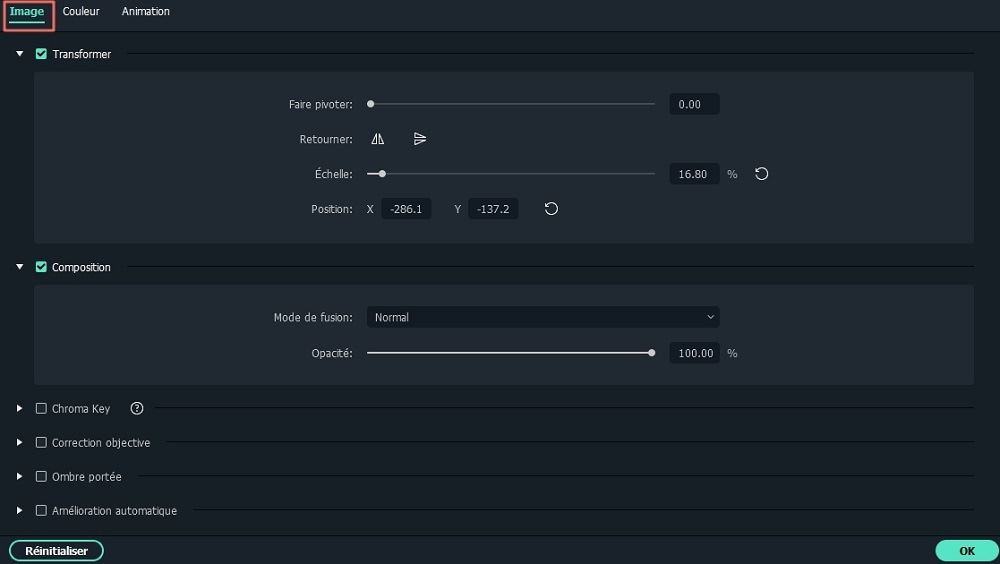
Pour ajouter des effets, cliquez sur les effets souhaités, comme "Transition". Un menu de transition apparaîtra. Cliquez sur n’importe lequel pour avoir un aperçu et lorsque cela vous convient, faites-le glisser vers la position que vous souhaitez ajouter à la vidéo.

Étape 3. Exporter la vidéo
Pour enregistrer le fichier, cliquez sur "Exporter" et sélectionnez un format de fichier approprié. Renommez le fichier et enregistrez-le sur votre ordinateur.

Partie 2. [Conseils] Dépannage de VivaVideo gratuit qui ne fonctionne pas
Problème 1. Je ne peux pas partager de vidéos faites par VivaVideo gratuit
Solution 1.
Dans ce cas, vous devez vérifier si la dernière version de Viva Video Editor est installée sur votre appareil. Et si c'est le cas, vous pouvez d'abord redémarrer votre appareil et vider le cache de l'appareil. Si cela ne fonctionne toujours pas, vous devez réinstaller Viva Video Editor sur votre appareil.
Problème 2. VivaVideo Pro ne fonctionne pas sur mon appareil
Solution 2.
Lorsque Viva Video Editor cesse de fonctionner sur votre téléphone portable, vous pouvez essayer d'ouvrir les paramètres du développeur. Et puis désactivez l'optimisation mobile. Ensuite, recherchez l'application de sécurité et l'onglet d'autorisation. Vous pouvez y trouver l'éditeur de vidéo Viva. Simple autoriser toutes les autorisations.
Problème 3. Les vidéos MP4 ne peuvent pas fonctionner sur VivaVideo
Solution 3.
Viva Video Editor peut ne prendre en charge aucune vidéo MP4. Cela pourrait être le problème des décodeurs de programme. Dans ce cas, vous devez contacter le service clientèle pour résoudre le problème.
Bien que Viva Video Editor intègre des fonctionnalités de création et de montage vidéo, il ne prend en charge que le fonctionnement sur les appareils mobiles et peut entraîner des problèmes inattendus. Donc, pour profiter d’une expérience plus pratique dans la création de vidéos, Filmora Video Editor peut être votre bon choix.
Partie 3. Comparaison entre VivaVideo Video Editor et Filmora Video Editor
| Caractéristiques | VivaVideo Free Video Editor | Editeur vidéo Filmora |
|---|---|---|
| Plateformes supportées | Android et iOS | Mac et Windows |
| Options d'édition de base | Coupez, faites pivoter, divisez, coupez | Découper, pivoter, scinder, fusionner, recadrer, zoomer, supprimer, ouvrir en fondu, disparaître en fondu, contraste, teinte, luminosité et saturation ... |
| Effets | Transitions, textes | Transitions, textes, titres, superpositions, mouvements, éléments ... |
| Effets avancés | Flou, contrôle de la vitesse | Effet Vitesse, écran vert, lecture inversée, support GIF, éditeur 4K, écran divisé ... |
| Enregistrement | Prise en charge | Prise en charge |
Conclusion
Vous savez maintenant que Filmora Video Editor est la meilleure alternative à VivaVideo Free Video Editor pour Mac OS 10.13 et Windows 10. Il possède plus de fonctionnalités d'édition que VivaVideo Free Video Editor, ce qui en fait un logiciel idéal pour le bureau.
Contactez notre équipe de support pour obtenir une solution rapide>





